Med MP341CQ riktar sig MSI till personer som behöver en seriös bildskärm hemma eller på jobbet. En allt-möjligt-skärm, alltså.
Det finns visserligen ingen datorskärm som är helt perfekt för alla behov. De supersnabba är gjorda för spel, där överlevnad i spelet kräver att man hänger med i varje blixtsnabb rörelse. Det sker ofta på bekostnad av upplösning.
Lägre upplösning fungerar däremot inte särskilt bra när man ska redigera bilder eller om man gillar spel där vacker grafik är viktigare än att det ska gå svindlande snabbt.

Sedan finns de där skärmarna där mörkast möjliga svärta och starkaste ljusstyrka är det viktigaste. Det gäller de dyraste gaming-skärmarna, men även de som ska användas till video. Detta är inte minst viktigt om man inte kan leva utan HDR-effekter på filmer och spel.
Många bildskärmar är specialiserade på ett område, till exempel spel eller grafikarbete. Men så finns det allt-möjliga-skärmarna, som ligger någonstans i mitten i alla discipliner.

Bredskärmen MSI MP341CQ
Ett exempel på en sådan monitor är den böjda MSI MP341CQ. Som är en ganska stor skärm på 34 tum men där de flesta tummen är på bredden. Den är nämligen extra bred och har bildförhållandet 21:9 i stället för standarden 16:9.
Den extra bredden är bland annat praktisk när man spelar spel som utnyttjar en vid horisont. Till exempel förstapersons skjutaspel, där man vill att så mycket av miljön ska finnas i synfältet. Det tillför också lite extra till bilspel, där man får en bättre överblick över kurvan när den närmar sig, plus bättre sikt genom sidobackspeglarna.
Och ska man titta på en film med i bioformat är det så klart också mycket coolare med en 21:9-skärm.

Bredformat även på kontoret
Men även i kontorssammanhang gör bredformatet mycket. Att gå tillbaka till 16:9 efter att ha haft kalkylbladen utspridda på ett 21:9- eller superbrett 32:9-skrivbord är en besvikelse. Man får också bättre plats för flera app-fönster bredvid varandra. Mycket bättre överblick, alltså.
Man kan naturligtvis ha två smalare skärmar bredvid varandra i stället för en enda bred. Men det innebär antingen att man har skärmen man använder mest rakt framför sig och den andra nästan som en parentes vid sidan av. Eller att de två skärmarna står bredvid varandra så att ”rakt fram” är skarven mellan dem. Just det är inte så lyckat.
Med en bred skärm har man huvudsynfältet mitt på skärmen rakt fram och kan sprida ut olika fönster på sidorna. Personligen har jag ofta webbläsaren bredvid Word-dokumentet jag skriver i, så att jag alltid kan kolla olika fakta utan att lämna dokumentet. Sedan har jag givetvis jobbchatten öppen och – jag erkänner – Facebook. En bredskärm ger helt enkelt mycket bättre arbetsflyt.
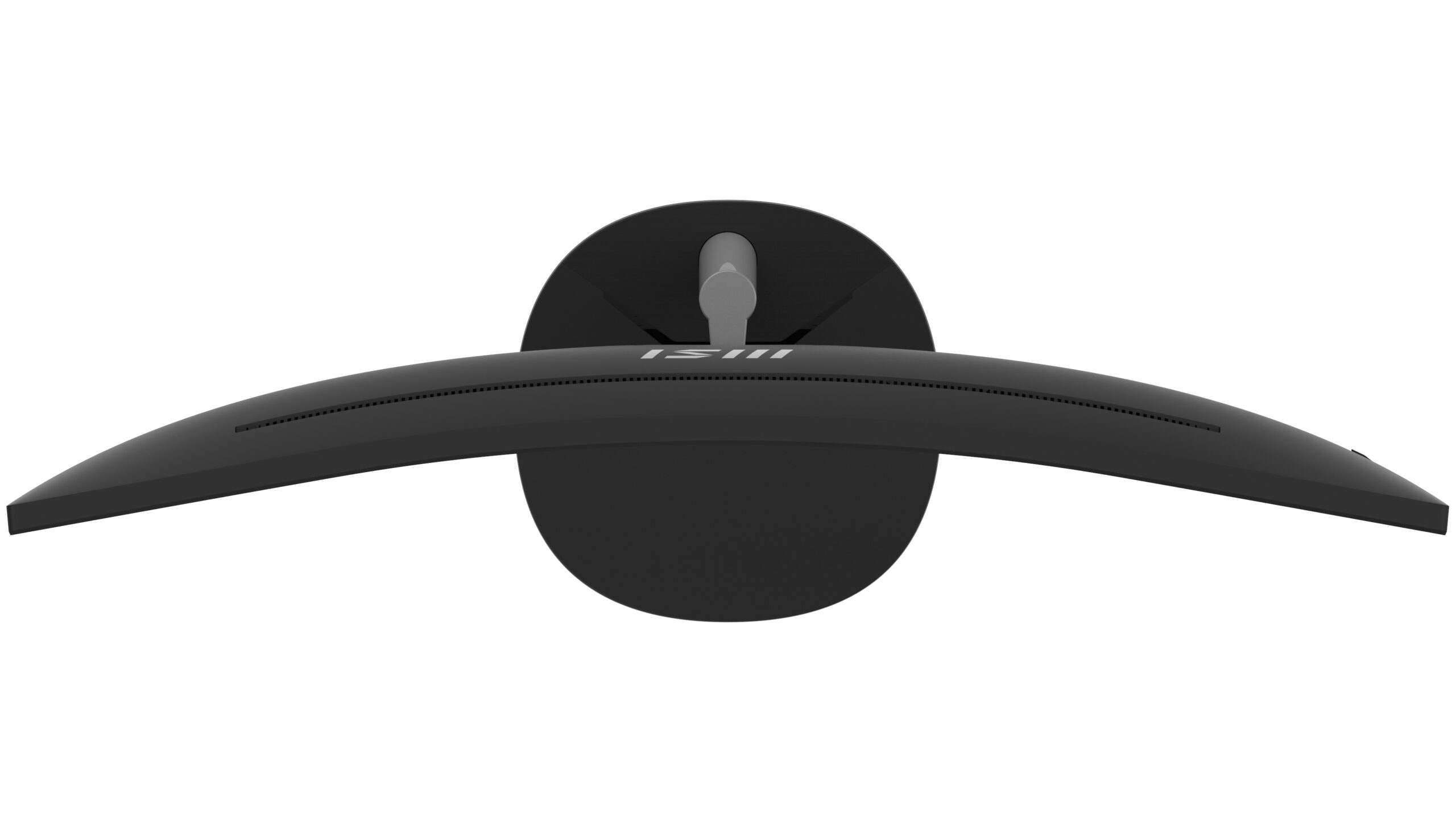
Precis tillräckligt hög upplösning
Upplösningen på skärmen är som testas här är 3440 x 1440 pixlar. 3440 pixlar på bredden kan låta mycket. Men det är inte på något sätt mer än man behöver, och en bra bit under vad vi kallar för 4K. Om MSI-skärmen hade haft formatet 16:9 så skulle den ha haft 2560 x 1440 pixlar, men hu har den alltså fått de extra pixlarna på bredden för att göra en 21:9-bild.
Av samma anledning är 34 tum inte avskräckande stort. Skärmen är lika hög som en 27-tumsskärm, men 20 cm bredare. Om man är van vid en 32-tummare med bildförhållandet 16:9 känns MSI-skärmen faktiskt mindre.

Stativ med begränsningar
Plastfoten som ingår till skärmen är lätt att montera. Man behöver inte ens en skruvmejsel, den klickas bara fast. Skärmen kan lutas ett par grader uppåt och nedåt, men det är allt. Här finns varken höjdjustering eller en möjlighet att snurra skärmen till stående läge. Det går inte heller att vrida på skärmen horisontellt, annat än att flytta på hela foten.
Som anslutningar finns en DisplayPort och två HDMI-ingångar. Inga USB-anslutningar och en minneskortläsare är bara att glömma. För att vara en bildskärm som riktar sig till kontorsbruk är det lite konstigt, eftersom man aldrig kan få för många USB-portar.
Det hade varit trevligt om skärmen alltid kunde vara inkopplad till en USB-skrivare och gärna ett par högtalare, så att allt man behövde för att koppla in den bärbara datorn var en USB-C-kabel. Både det och inbyggd webbkamera är bara att glömma här.

Jättefin bild
Vad MSI-skärmen däremot har är en skarp bild, med väldigt jämna och fina färger direkt från fabrik.
Här får man ingen irriterande färg-banding, där ljuset runt solen på himlen ser ut som en lök, eller ett ansikte får en fläck mitt i pannan eftersom skärmen inte klarar av att gradera färgerna tillräckligt jämnt i gråskalan.
Skärmen ser enhetlig och fin ut, med jämnt ljus ut till kanterna. Ingen plågsam clouding på grund av ojämn bakbelysning och färgerna ser bra ut över hela ytan.
I normalläge har skärmen lite för mycket blått, men i sRGB-läge är färgerna nära helt neutrala. Som alltid rekommenderar jag ändå en enkel kalibrering med antingen CalibRite ColorChecker eller Datacolor SpyderX Pro. De ger ett bra resultat, utan man behöver tömma bankkontot för att skaffa dyr kalibreringsutrustning.
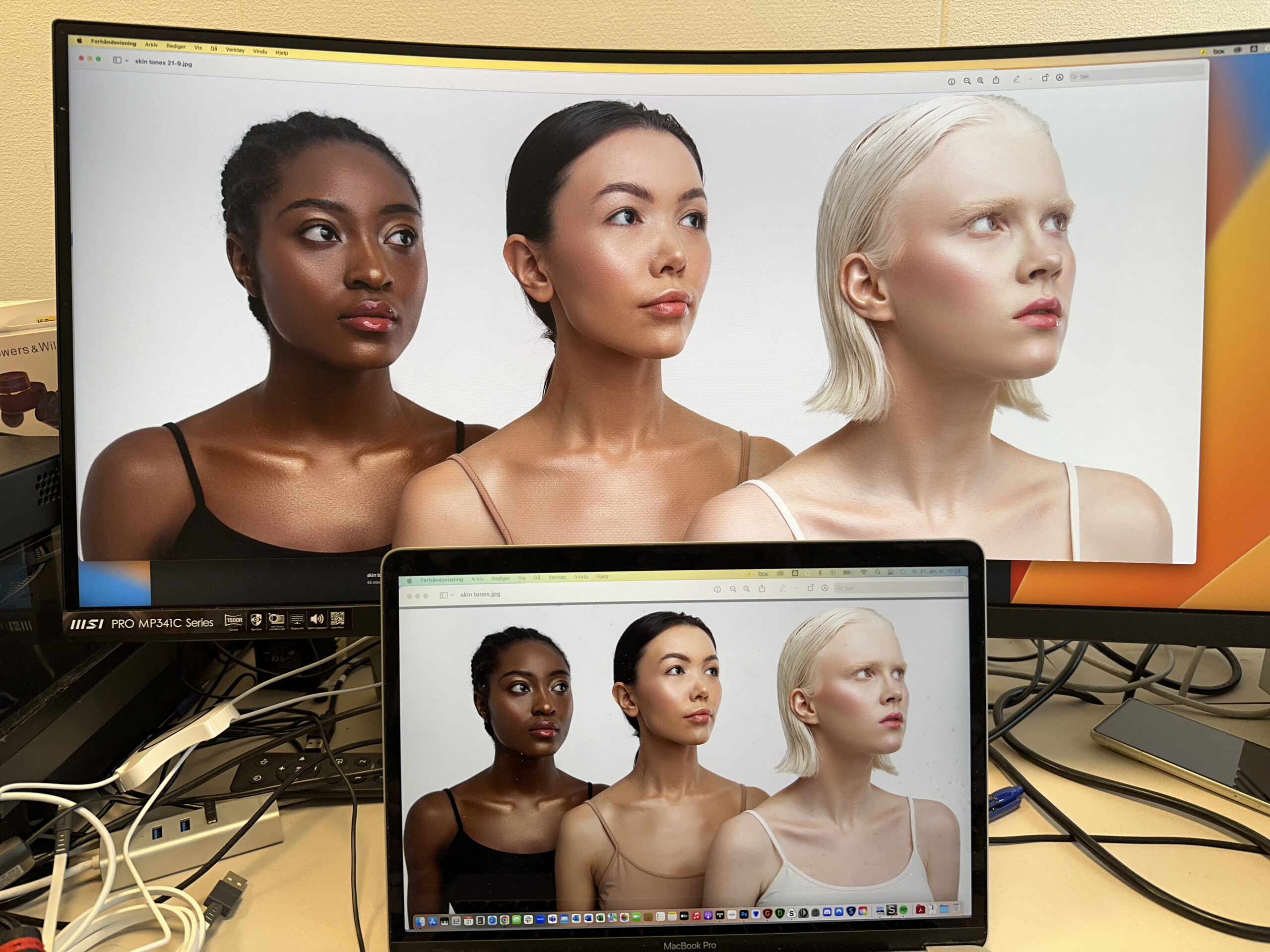
Ännu bättre kalibrerad
Färgerna blir ännu mer levande, med mer glöd och värme, efter kalibrering. Om man ska ägna sig åt fotoredigering så skulle jag aldrig börja utan att kalibrera skärmen. Men skärmen ger ett snyggt resultat även på egen hand, man får bara inte lika bra kontroll över bildarbetet man levererar.
Böjd skärm ger en jämnare bildyta
Som kontorsmonitor är MP341CQ perfekt. Den har en VA-panel, som i normala fall har en högre ljusstyrka än många IPS-skärmar. Just den här har däremot en mer medelmåttig ljusstyrka, i gengäld är svärtan bättre. Nackdelen är att VA-tekniken inte har riktigt lika bra betraktningsvinkel, men det är här krökningen spelar in. Genom att böja sidorna in mot ögat får man inte lika snäv vinkel vid kanterna som med en rak skärm. Alltså blir ljusstyrkan och färgerna bättre ända ut mot kanterna.
Den vertikala spridningen är däremot begränsad och för att undvika bleka färger längst ned i bilden bör skärmen vinklas uppåt, eftersom den är placerad lägre än ögonhöjd (kom ihåg: det går inte att justera höjden).
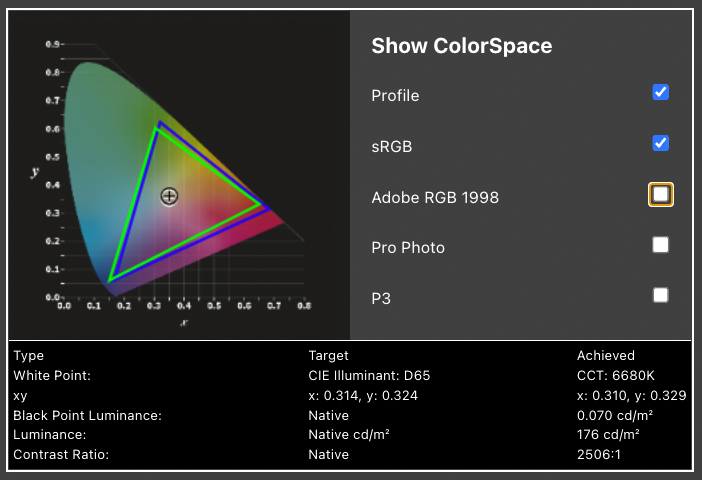
100 Hz räcker till det mesta
Bildfrekvensen är 100 Hz, vilket är högre än de normala 60 Hz man normalt hittar på kontorsmonitorer. Med andra ord ser man jämnare och mjukare rörelser på den här skärmen än på många andra. Men vi befinner oss fortfarande under spelhastigheter, som ofta definieras som 120 Hz och över.
Om du spelar mycket actionspel kommer du att se mer eftersläpningar i bilden här än med renodlade gaming-skärmar. Inte bara på grund av skärmfrekvensen, utan också för att VA-panelen är långsammare än TN-panelerna som sitter i de snabbaste spelmonitorerna.
Men MP341CQ kan mycket väl användas till spel också. Så om du är som jag och använder skärmen mest för kontorsarbete, men gillar att roa dig med ett spel då och då, så räcker 100 Hz långt.

HDR imponerar inte på någon
MSI anger kontrasten till 3 000:1, vilket är bra för en skärm som saknar dimning. Själv uppmätte jag den till 2 500:1 efter kalibrering, vilket också är bättre än de flesta. Däremot fick jag bara ut 176 nits ur den, vilket är uppenbart lägre än den angivna ljusstyrkan på 300 nits. Det räcker ändå gott och väl för att arbeta med både text och bilder, och för att titta på film på YouTube och sociala medier.
Men det är en dålig utgångspunkt för HDR-innehåll. Antingen blir innehållet så mörkt att det inte är värt att titta på, eller så får man avstå från ljuseffekterna med extra hög ljusstyrka. Jo, man får extra djup i färgerna på grund av den utökade färgrymden, men själva HDR-effekterna märks inte speciellt tydligt.

Slutsats
Om du letar efter en skärm som fungerar hur bra som helst, vad du än ska använda den till, så har MSI gjort något riktigt lyckat med den här bredskärmen MP341CQ är så bra, både när det gäller gäller färger, kontrast och skärpa, att den kan användas för både bildbehandling och video, och skärmytan ger plats för massor av fönster bredvid varandra. 100 Hz är också en bra hastighetskompromiss för spel av inte alltför seriös kaliber.
Upplösningen är ”bra nog”, men undertecknad ser fram emot när de billigare bredskärmarna får ännu fler pixlar.
Du får inte speciellt imponerande HDR-effekter, och vi saknar USB-anslutningar och dessutom ett stativ med fler alternativ. Men för de här pengarna är den här MSI-skärmen ett väldigt säkert köp.

28 reaktioner på ”MSI MP341CQ”
Skriv en kommentar
Läs hela artikeln med LB+
Erbjudande - 1 månad 10:-
Prova LB+ i en månad för 10:-
LB+ Total 12 månader
Full tillgång till allt innehåll på Ljud & Bild och L&B Home i 12 månader
LB+ Total år!
Full tillgång till allt innehåll på Ljud & Bild och L&B Home i 6 månader
- Tillgång till fler 7 800 produkttester!
- Nyhetsbrev varje vecka med de senaste nyheterna
- Bra rabatter hos våra samarbetspartner i LB+ Fördelsklubb
- Tidningen i digitalt format – nytt nummer varje månad
- L&B TechCast – en podd från L&B
- Inaktiverade annonser
- L&B+ Video – häng med L&B-redaktionen bakom kulisserna på de stora teknikmässorna och mycket mer!









Jeg vil vinne!
Jag vill vinna
Jag vill vinna
Jag vill vinna
Jag vill vinna💫😊
Jag vill vinna! 🙂
Jag vill vinna!
Jag vill vinna
Jag vill vinna! 🙂
Jag vill vinna
Jag vill vinna
Jag vill vinna
Jag vill vinna
Jag vill vinna
Jag vill vinna! 🙏
Jag vill vinna 🙂
Jag vill vinna!
Jag vill vinna
Jag vill vinna
Jag vill vinna
Jag vill vinna 🖥️🎉
Jag vill vinna!
Jag vill vinna
Jag vill vinna
Jag vill vinna
Jag vill vinna
Jag vill vinna
Jag vill vinna